Cara install WordPress di hosting
Setelah Anda mempersiapkan nama domain beserta web hosting, langkah selanjutnya adalah menginstal CMS WordPress di hosting Anda. Seperti saya sebutkan diatas, kini instalasi CMS WordPress di hosting dapat dilakukan dengan lebih mudah berkat bantuan script auto installer yang pada umumnya semua penyedia layanan web hosting sudah menyediakannya.Berikut langkah-langkah menginstal WordPress di hosting Anda sendiri melalui cPanel:
Silakan masuk ke cPanel hosting Anda

Masukkan Nama pengguna cPanel / Nama pengguna akun hosting Anda beserta Kata sandinya, kemudian tekan tombol keyboard Enter atau klik tombol Masuk.
Jika tidak bisa masuk ke cPanel, silakan hubungi penyedia layanan web hosting yang Anda gunakan melalui live chat, email, atau tiket bantuan.
Jika Anda sudah bisa masuk ke cPanel hosting Anda, silakan cari menu Softaculous, kemudian pilih CMS WordPress.

Silakan Anda klik icon CMS WordPress seperti yang terlihat pada gambar diatas. Selanjutnya, Anda akan diarahkan ke laman instalasi WordPress.

Pehatikan pada bagian kiri-atas halaman browser, kemudian silakan klik tombol Install.

Gambar diatas merupakan screenshot proses instalasi WordPress bagian terakhir.
Silakan perhatikan screenshot diatas, dan isilah semua bidang yang diperlukan, kemudian silakan klik tombol Install yang terletak dibagian paling bawah.
Selanjutnya, Anda tinggal menuggu proses instalasi WordPress yang sedang berjalan.

Silakan tunggu proses instalasi CMS WordPress hingga selesai. Proses instalasi ini biasanya tidak lebih dari satu menit.
Pada halaman berikutnya akan muncul halaman pemberitahuan, bahwa proses instalasi WordPress sudah selesai dilakukan. Selanjutnya, Anda bisa masuk ke dashboard WordPress untuk mengelola blog Anda.
Cara masuk ke dashboard WordPress
Silakan ketik hostingterbaikindonesia.org/wp-admin pada web browser. (ganti hostingterbaikindonesia dengan nama domain Anda sendiri). Selanjutnya, akan muncul jendela login seperti gambar dibawah ini.
Isikan Username dan Password Anda sesuai pada saat proses instalasi WordPress tadi, kemudian klik tombol Log In.

SELESAI.
sumber: http://hostingterbaikindonesia.org/cara-membuat-blog-wordpress-org-self-hosting/













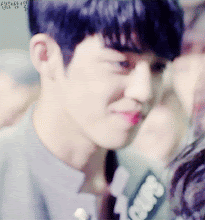
0 komentar:
Posting Komentar